Cách tạo dòng chấm trong Word 2016? Bạn đã bao giờ chú ý đến tính năng này chưa ? Chắc hẳn bạn đã từng sử dụng các mẫu biểu văn phòng hành chính, nhà nước với các dòng chấm nhỏ liên tục, bạn có thắc mắc nó làm ra như thế nào chưa? Trong bài viết này Taimienphi.vn sẽ hướng dẫn bạn thực hiện điều đó.
Trong Word 2016 thuộc bộ Office 2016 mới có rất nhiều tính năng bạn cần phải biết cho dù là người mới sử dụng hay đã sử dụng Office 2016 được 1 thời gian, tính năng tạo dòng chấm cũng vậy.
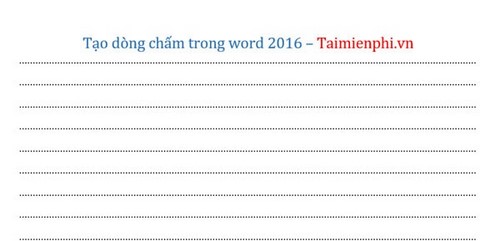
Tạo dòng chấm trong Word 2016 là một trong những tính năng cơ bản mà bạn cần phải biết, cũng giống như các tạo đường viền trong văn bản word vậy. Đây là 1 trong quá trình giúp bạn tạo văn bản hoàn thiện hơn, việc tạo đường viền trong văn bản word sẽ giúp bạn hiểu biết hơn về căn chỉnh văn bản và cũng giống như thủ thuật trong bài viết này. Sau đây Taimienphi.vn sẽ hướng dẫn các bạn cách tạo dòng chấm trong Word 2016 nhé.
HƯỚNG DẪN tạo dòng chấm trong word 2016
Trước khi vào bài viết bạn có thể tải các phiên bản Office tại đây:
Bạn có thể tải Office 2003 tại đây: Office 2003
Bạn có thể tải Office 2007 tại đây: Office 2007
Bạn có thể tải Office 2010 tại đây: Office 2010
Bạn có thể tải Office 2013 tại đây: Office 2013
Bạn có thể tải Office 2016 tại đây: Office 2016
Bước 1: Để thực hiện được, trước tiên bạn phải mở thanh thước kẻ (ruler) trong mục View. Thước kẻ hiện tại đang ở đơn vị đo cm thay vì Inch như ban đầu. Nếu bạn quen sử dụng Inch thay thì cm thì bạn cũng có thể xem cách đổi Inch sang cm trong Word với cách làm tương tự để biết cách đổi lại nhé.
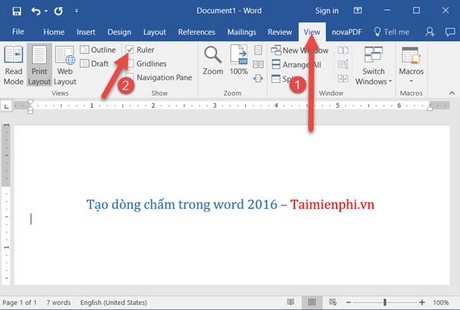
Bước 2: Để xác định điểm các dòng chấm chạy đến bạn click đúp vào vị trí bất kì trên thanh thước kẻ, sau đó kéo nó đến vị trí bạn muốn đặt.

Bước 3: Sau đó quay trở lại mục Home chọn Paragraph.

Bước 4: Bạn chọn tiếp mục Tabs….

Bước 5: Trong phần Tabs, chúng ta đặt Alignment=”left”, Leader=”2” và Set 2 giá trị này lại.

Bước 6: Để hiển thị dấu chấm tự động, bạn bấm một lần tab rồi enter. Cứ thế cho đến khi nào bạn muốn dừng thì thôi.

Thưc hiện xong các bước trên là bạn đã có thể tạo cho mình một văn bản hành chính chuyên nghiệp với các dòng chấm được rồi. Ngoài thủ thuật trên bạn đọc cũng có thể xem thêm cách tạo dòng chấm trong tất cả các phiên bản word. Tổng hợp tạo dòng chấm trong word sẽ giúp bạn biết cách tạo trên tất cả các phiên bản office hiện tại của Microsoft Office đang có hiện tại.
https://thuthuat.taimienphi.vn/tao-dong-cham-trong-word-2016-7326n.aspx
Ngoài ra nếu bạn đọc có thể tìm hiêu thêm các vẽ hình tron word, cách vẽ hình trong word rất quan trọng và thường xuyên được sử dụng làm các bài báo cáo, thuyết trình.Còn nếu bạn cần làm những bản cáo báo về toán học thì cách chèn số mũ trong word sẽ giúp bạn thực hiện điều đó. Với cách viết số mũ không chỉ giành cho toán học với các số mũ bình phương mà còn cho cả các công thức hóa học với nữa. Bạn đọc có thể tìm hiểu thêm các bài viết trên Taimienphi.vn nhé.